Le clavier est l’une des parties les plus vulnérables de votre ordinateur. Il a le pourcentage le plus élevé de pannes, car les utilisateurs enfreignent le plus souvent les directives de sécurité, telles que; manger à l’ordinateur.
Le résultat est que les miettes, l’eau et d’autres liquides endommagent l’appareil, ainsi que des dommages mécaniques dus à la chute d’objets lourds (par exemple, des tasses ou des assiettes), ce qui peut le désactiver au moment le plus inopportun. Alors tu sauras pardon placez le clavier sur votre écran d’ordinateur.
Heureusement, les créateurs de Windows ont traité ces cas, lorsque le plantage se produit et que l’utilisateur a un besoin urgent de taper du texte – le clavier peut être affiché à l’écran et utilisé avec une souris ou un pavé tactile.
Vous pouvez également lire : Comment mettre des émoticônes sur l’ordinateur
Comment mettre le clavier sur votre écran d’ordinateur
Selon le degré de dommage, il existe trois manières différentes d’activer le clavier à l’écran sur le moniteur.
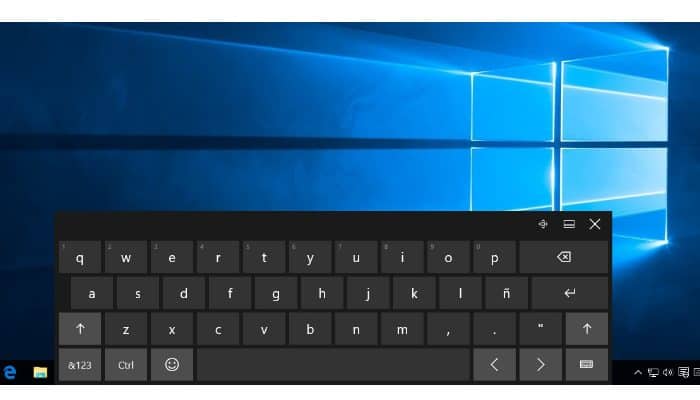
Trois façons d’afficher le clavier sur l’écran de votre ordinateur
Au premier, le plus long, lorsque l’appareil est complètement défaillant. La seconde est plus spécifique car elle ne fonctionne que pour les utilisateurs de Windows 8 et comprend un assistant. Le troisième est le plus simple, mais il nécessite au moins quelques touches pour fonctionner.
Première voie
- « Suivre » le chemin « Démarrer » – « Panneau de configuration » – « Tous les contrôles » – « Fonctionnalités spéciales » – « Activer le clavier à l’écran ».
- Deuxième voie
- « Allumer » ton assistant et dicte la combinaison de mots « Clavier d’écran » pour effectuer une recherche sur Internet.« Copie » ces deux mots.
- « Faire glisser » le curseur de la souris vers le bas sur le côté droit de l’écran et « choisir » celui avec l’image de la loupe parmi les icônes qui apparaissent.
- Une barre de recherche apparaît, dans laquelle vous devez « pâte » la combinaison de mots copiée. Ensuite, vous devez sélectionner celui que vous souhaitez parmi les options trouvées.
Troisième voie
« Presse » la combinaison de touches Win + R et entrez l’abréviation OSK sur la ligne qui apparaît.
Comment activer le clavier du moniteur sous Windows XP et Windows 8
Les méthodes ci-dessus, à l’exception de la seconde, sont relativement polyvalentes. Les méthodes suivantes prennent en compte les particularités de chaque version du système d’exploitation Windows, de XP à 8.

Windows XP
Les utilisateurs de ce système doivent effectuer les étapes suivantes :
- « Presse » le bouton « Démarrer » dans le coin inférieur gauche (ou le bouton avec l’image du logo Windows, si cela fonctionne).
- « Précise » le curseur sur la ligne « Tous les programmes ». PPour trouver le dossier « Standard ».
- « Choisir » le sous-répertoire « Special Features » qu’il contient.
- La dernière étape consiste à faire « Cliquez sur » dans l’application « Clavier écran ».
les fenêtres 7
Sur ce système, le chemin d’accès à l’application requise correspond parfaitement à la version XP. Mais, en plus de cela, il est possible d’utiliser une recherche rapide située dans la ligne inférieure du menu Démarrer, où la combinaison de mots correspondante est entrée.
Divertissement. Selon les performances des touches, vous pouvez le saisir vous-même ou utiliser votre assistant, s’il est disponible.
Comment créer un accès plus rapide au clavier à l’écran
Vous avez vu comment mettre le clavier à l’écran, vous saurez maintenant comment créer un accès plus rapide au clavier à l’écran. Pour fournir un accès plus rapide au clavier à l’écran, vous pouvez créer un raccourci sur le bureau. Il y a deux façons de faire ça.
1. « Cliquez sur » avec le bouton droit de la souris sur l’icône de l’application, « pour sélectionner » « copier », puis allez sur le bureau, faites un clic droit sur une zone vide et sélectionnez « insérer un raccourci ».
2. Après avoir fait un clic droit sur l’application, « précise » Passez la souris sur la ligne « soumettre » et sélectionnez « Bureau ».
Comment afficher le clavier sur un écran d’ordinateur
Avoir un clavier à l’écran est un outil utile pour l’utilisateur qui a des activités liées à un ordinateur. Il peut compenser l’absence d’un clavier analogique.
Comment allumer le clavier sur l’écran de l’ordinateur
Vous devez effectuer ces étapes pour activer le clavier à l’écran :
1. « Appuyez » le bouton « Démarrer » situé en bas de l’écran de votre ordinateur ; pour activer l’icône 3 bandes dans le panneau pop-up en haut et l’icône « Paramètres ».
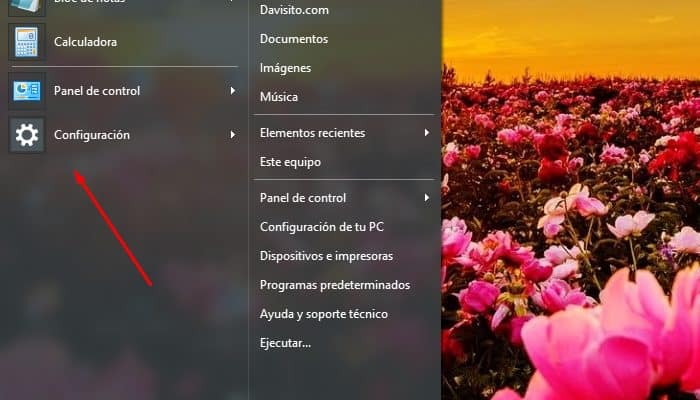
2. Dans la fenêtre qui s’ouvre, « Cliquez sur » dans l’option « Accessibilité ».
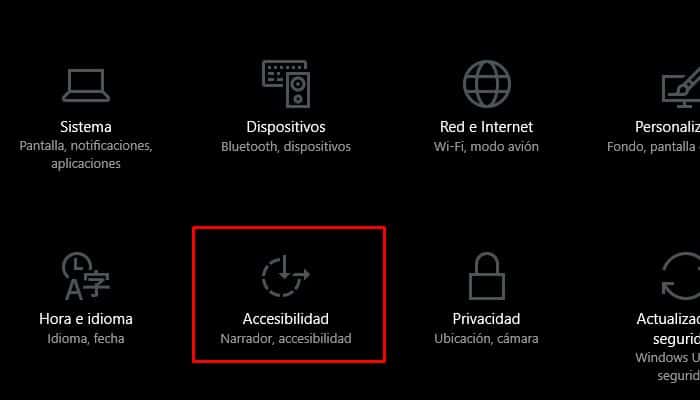
3. « Appuyez » « clavier » et « active le clavier à l’écran ».
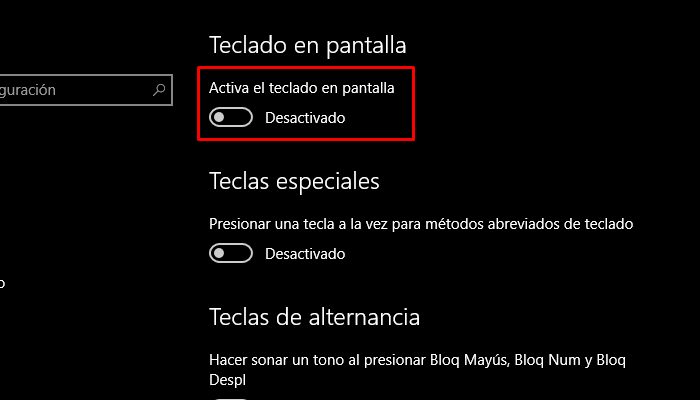
Après avoir effectué les actions correctement, l’utilisateur verra devant lui l’analogue virtuel de l’appareil physique.
Vous pouvez également lire : 5 applications pour changer le clavier de votre smartphone.
Alternatives pour allumer le clavier
De plus, l’outil peut être activé via :
La commande « Exécuter », en appliquant simultanément les touches Windows + R et « Démarrer » au moment opportun pour taper.
Dans le panneau « Panneau de configuration » ou « Tâches rapides », dans le coin inférieur droit de l’écran, vous pouvez configurer le « bouton chaud » pour allumer l’équipement à partir de l’écran.







